হ্যালো কে.ডি. ভক্তরা! আবার এখানে এবং এবার আমি আপনার জন্য কেডিএম লগইন পরিচালককে কীভাবে কনফিগার করতে হবে তা আপনি নিয়ে এসেছেন, যেমনটি আপনি দেখেছেন, বেশিরভাগ স্বাদের জন্য সবেমাত্র ইনস্টল করা কিছুটা ফ্যাকাশে। যারা এখনও দেবিয়ানে তাদের কেডিএ ইনস্টল করেন নি, আমরা নিবন্ধটি পড়ার পরামর্শ দিই দ্রুত এবং মার্জিত কে.
এখন থেকে আমরা শিখব:
- কেডিএম কনফিগার করবেন কীভাবে?
- Kcmshell কমান্ড ব্যবহার করা হচ্ছে
- এক্সডিএমসিপি অনুরোধগুলি গ্রহণ করতে কেডিএমকে কীভাবে কনফিগার করবেন?
- অন্য কম্পিউটারে রিমোট সেশনটি কীভাবে শুরু করবেন?
কেডিএম কনফিগার করবেন কীভাবে?
কেডিএম সহায়তা অধ্যায় 4 "কেডিএম কনফিগার করা" এর মধ্যে আপনি কেডিএম অ্যাক্সেস ম্যানেজারকে কনফিগার করতে হবে তার বিশদ বিবরণ পাবেন। আমরা সেই সহায়তা প্রতিস্থাপনের ইচ্ছা করি না, তবে এটির কনফিগারেশনের জন্য আমাদের ন্যূনতম পদক্ষেপগুলি অনুসরণ করতে হবে। বিশেষত "অধৈর্য" যারা তাদের পরিবেশটি ন্যূনতম পরিমান পাঠের সাথে যথাসম্ভব মনোরম করতে চান for
তবে, আমরা সুপারিশ করি যে প্রত্যেকে "কেডিএ সহায়তা কেন্দ্র" তে দুর্দান্ত স্টাডি উপাদানটি পড়ুন।
সতর্কতা: অ্যাক্সেস ম্যানেজার মডিউলটিতে আমরা যে পরিবর্তনগুলি করব সেগুলি / etc / kde4 / kdm / kdmrc ফাইলটিকে ওভাররাইট করে দেবে, যা আপনাকে কেডিএম কনফিগার করতে সহায়তা করার জন্য অনেকগুলি মন্তব্য রয়েছে original সিস্টেম পছন্দগুলির এই মডিউলটি ব্যবহার করা সেই ফাইলটির মন্তব্যগুলি মুছে ফেলবে। এই কারণে, আমরা আপনাকে মডিউলটি ব্যবহার করার আগে প্রস্তাব দিই যে আপনি ফাইলটির একটি ব্যাকআপ অনুলিপি একটি অন্য ফোল্ডারে তৈরি করেন বা আপনি একই ফোল্ডারে আলাদা নামের সাথে অনুলিপি করেন। সমস্ত অনুশীলন কনফিগারেশন ফাইলের জন্য এই অনুশীলনটি অত্যন্ত প্রস্তাবিত এবং আমরা কমান্ডটি ব্যবহার করে এটি করতে পারি:
সুডো সিপি / ইত্যাদি / কেডি 4 / কেডিএম / কেডিএমসিআর /etc/kde4/kdm/kdmrc.original
অ্যাক্সেস ম্যানেজার মডিউলটি চালাচ্ছেন:
কী সংমিশ্রণটি ব্যবহার করা হচ্ছে Alt + F2 o মেনু -> আদেশ কার্যকর করুনকমান্ডটি টাইপ করে আমরা কেডিএম কনফিগারেশন ফর্মটি শুরু করব kdesudo kcmshell4 kdm। আমরা যদি এটি কোনও কনসোল থেকে করি তবে লিখতে ভুলবেন না kdesudo স্বাভাবিকের পরিবর্তে উবুন্টু.
গ্রহণের পরে, আমাদের নীচের ফর্মটি প্রদর্শিত হবে:
এর মাধ্যমে আমরা কেডিএম-এর সমস্ত সম্ভাব্য নয় - অনেকগুলি দিকগুলি কনফিগার করতে সক্ষম হব। সম্ভাবনা এবং অভিনন্দন এক্সপ্লোর করুন! সর্বদা মনে রাখবেন এটি নিরাপদ কিছুই পরিবর্তন করুন ট্যাবগুলিতে উল্লিখিত চেয়ে ব্যবহারকারীদের y সান্ত্বনা.
পূর্ববর্তী মডিউলটি চালু করা কমান্ডটি ব্যবহার করেও করা যেতে পারে:
কেডেসুডো সিস্টেমসেটেটিং
আমরা প্রথমে প্রশ্নটি পছন্দ করি যেহেতু আমরা সরাসরি প্রশ্নে মডিউলটিতে যাই এবং আমাদের বাকী অগণিত বিকল্পগুলির মধ্যে দিয়ে নেভিগেট করতে হবে না সিস্টেমের পছন্দসমূহ ব্যবহারকারী হিসাবে শিকড়.
যখনই আমরা কেডিএম মডিউলটি পরিবর্তন করি আমাদের অবশ্যই কমান্ডটি কার্যকর করতে হবে:
কেডিএসুডো সার্ভিস কেডিএম পুনরায় আরম্ভ করুন
Kcmshell কমান্ড ব্যবহার করা হচ্ছে
kcmshell4 সিস্টেম পছন্দসই বা কে। ডি। কন্ট্রোল প্যানেল থেকে স্বতন্ত্রভাবে মডিউলগুলি প্রবর্তন করার জন্য একটি সরঞ্জাম। আমি এটি খুব দরকারী বিশেষত মডিউলগুলির জন্য যা কেবলমাত্র ব্যবহারকারীরা অ্যাক্সেস করতে পারে for শিকড়, এবং এগুলি হ'ল আমাদের সমস্ত সম্ভাব্য কনফিগারেশন বিকল্পগুলি অক্ষম করে।
কমান্ড বিকল্পগুলি জানতে, আমাদের অবশ্যই একটি কনসোল টাইপ করতে হবে:
kcmshell4 - সহায়তা
এবং এটির মাধ্যমে আমরা কোন মডিউলগুলি অ্যাক্সেস করতে পারি তা জানতে:
kcmshell4 - list | আরও
যদি আমরা কোনও ফাইলটিতে সিস্টেম পছন্দসমূহের মডিউলগুলির তালিকা সংরক্ষণ করতে চাই:
kcmshell4 - list> মডিউল-list.txt
নতুন তৈরি ফাইলটি দেখতে Alt + F2 বা কনসোলের মাধ্যমে:
kwrite মডিউল-list.txt
এক্সডিএমসিপি অনুরোধগুলি গ্রহণ করতে কেডিএমকে কীভাবে কনফিগার করবেন?
কেডিএ সহায়তা থেকে:
অধ্যায় 9. দূরবর্তী অ্যাক্সেসের জন্য কেডিএম ব্যবহার করে (এক্সডিএমসিপি)
এক্সডিএমসিপি একটি ওপেন গ্রুপ মান «এক্স প্রদর্শন পরিচালনা নিয়ন্ত্রণ প্রোটোকল"(X Dআমি খেলি Manager Control Pরোটোকল)। নেটওয়ার্কের মাধ্যমে দূরবর্তী সিস্টেমের মধ্যে সংযোগগুলি কনফিগার করতে ব্যবহৃত হয়।
এক্সডিএমসিপি একাধিক ব্যবহারকারীর ক্ষেত্রে ব্যবহারিক, যেখানে ওয়ার্কস্টেশন এবং একটি খুব শক্তিশালী সার্ভার সহ ব্যবহারকারী রয়েছে যা একাধিক এক্স সেশন চালানোর জন্য সংস্থান সরবরাহ করতে পারে উদাহরণস্বরূপ, এক্সডিএমসিপি পুরানো কম্পিউটারগুলি পুনরায় ব্যবহার করার একটি ভাল উপায় - একটি পেন্টিয়াম এবং এমনকি 486। ১M এমবি র্যামের সাহায্যে এক্স চালানো এবং সার্ভারে এক্সপিডিএমসিপি ব্যবহার করা যথেষ্ট যা কম্পিউটারে আধুনিক কে-ডি সেশন চালাতে পারে। সার্ভারের দিকে, একবার কোনও কেডিএ (বা অন্য পরিবেশ) সেশন চালু হয়ে গেলে, অন্য চালানোর জন্য অতিরিক্ত অতিরিক্ত সংস্থান দরকার হবে।
তবে, আপনার মেশিনে অ্যাক্সেসের অন্যান্য পদ্ধতির অনুমতি দেওয়ার স্পষ্টতই সুরক্ষা জড়িত। আপনার সিস্টেমে অ্যাক্সেস সেশন শুরু করার জন্য যদি দূরবর্তী এক্স সার্ভারগুলিকে অনুমতি দেওয়ার প্রয়োজন হয় তবে আপনার এই পরিষেবাটি চালানো উচিত। একটি সাধারণ ইউনিক্স কম্পিউটারযুক্ত ব্যবহারকারীদের এটি চালানোর দরকার নেই।
ব্যবহারিক উদ্দেশ্যে, এক্সডিএমসিপি এর মাধ্যমে আমরা আমাদের ডেস্কটপটি দূর থেকে অ্যাক্সেস করতে পারি এবং এটিতে কাজ করতে পারি যেন আমরা আমাদের নিজস্ব মেশিনের সামনে বসে আছি। এটি একটি লিনাক্স প্রোটোকল এবং এর মাধ্যমে আমরা কেবল লিনাক্স মেশিনে বা এর মাধ্যমে সংযোগ করতে পারি।
আমাদের কম্পিউটারটি উইন্ডোজ মেশিনগুলি থেকে অ্যাক্সেসযোগ্য হওয়ার জন্য, আমাদের অবশ্যই প্যাকেজটি ইনস্টল করতে হবে xrdp u অন্যান্য সামঞ্জস্যপূর্ণ সরঞ্জাম। তবে সেটা অন্য গল্প।
সুরক্ষা কারণে রিমোট সেশন শুরু করার বিকল্পটি ডিফল্টরূপে অক্ষম করা হয়। আমরা যদি একটি ক্ষুদ্র নেটওয়ার্কে কাজ করছি বা আমাদের নিজস্ব কম্পিউটারে ভার্চুয়াল মেশিনের সাহায্যে আমরা এই সুবিধার মাধ্যমে অ্যাক্সেস করতে চাই, আমাদের অবশ্যই কমপক্ষে দুটি ফাইল সংশোধন করতে হবে। এবং ভাবেন, আমাদের সেই কনফিগারেশন ফাইলগুলি ম্যানুয়ালি স্পর্শ করতে হবে। যদিও এটি কঠিন বলে মনে হচ্ছে, আমরা দেখতে পাবো এটি খুব সহজ!
তাদের মধ্যে প্রথম তিনি kdmrc, যা আমাদের ব্যবহারকারীর অনুমতি সহ সম্পাদনা করতে হবে শিকড় এবং এর বিভাগে এটির একটি লাইন সংশোধন করুন [এক্সডিএমসিপি] ফাইলের শেষে যা। Section বিভাগে আমরা একটি লাইন পেয়ে যাব বলে সক্ষম = মিথ্যা, যা আমাদের অবশ্যই পরিবর্তন করতে হবে সক্ষম = সত্য। সুতরাং আমরা কেডিএমকে দূরবর্তী সেশনগুলি গ্রহণ করতে বলি।
kdesudo kwrite / etc / kde4 / kdm / kdmrc
এটি নিম্নলিখিত হিসাবে হওয়া উচিত:
আমাদের যে দ্বিতীয় ফাইলটি সংশোধন করতে হবে তা হ'ল জ্যাক্সেসযা দূরবর্তী লগইনে সুরক্ষা প্রতিষ্ঠার জন্য যথাযথভাবে দায়বদ্ধ। আপনি যদি আপনার কম্পিউটারে অ্যাক্সেসকে আরও সীমাবদ্ধ করতে চান তবে আমরা আপনাকে মন্তব্যগুলি পড়তে আমন্ত্রণ জানাচ্ছি। এখনই আমরা আমাদের নেটওয়ার্কের সাথে সংযুক্ত যে কোনও মেশিন থেকে অ্যাক্সেস করতে দেব, যেহেতু আমরা একটি ছোট নেটওয়ার্কের সাথে সংযুক্ত আছি বা আমরা আমাদের নিজের কম্পিউটারে কে-ডি চালিত ভার্চুয়াল মেশিনটি অ্যাক্সেস করতে চাই:
kdesudo kwrite / etc / kde4 / kdm / Xaccess
আমাদের কেবলমাত্র রেখাটি যা সংশোধন করতে হবে তা হ'ল শেষে মন্তব্যটির সাথে একটি যা বলে: # কোনও হোস্ট লগইন উইন্ডো পেতে পারে। লাইনের শুরুতে অস্বস্তি না করে ফাইলটি দেখতে এমন হওয়া উচিত:
পরিবর্তনগুলি কার্যকর হওয়ার জন্য কেডিএম পুনরায় চালু করতে ভুলবেন না:
কেডিএসুডো সার্ভিস কেডিএম পুনরায় আরম্ভ করুন
নেটওয়ার্কে সংযুক্ত অন্য কম্পিউটারে রিমোট সেশনটি কীভাবে শুরু করবেন?
আমরা অন্যান্য কম্পিউটারগুলিতে অ্যাক্সেস করতে পারি যা কেডিএমের মাধ্যমে সেশন শুরু করার আগে বোতামে ক্লিক করে এক্সডিএমসিপি অনুরোধগুলি গ্রহণ করে মেনু -> রিমোট লগইন এবং আমাদের দেখানো হবে "মেশিনগুলির জন্য এক্সডিএমসিপি মেনু”এমন সংযোগগুলিকে সমর্থন করে এমন কম্পিউটারগুলির তালিকা সহ।
আমরা ইতিমধ্যে লগ ইন করার পরে যদি আমরা অন্য কম্পিউটার অ্যাক্সেস করতে চাই এবং আমরা এটিটি ছাড়তে চাই না, তবে প্যাকেজটি ইনস্টল করার বিকল্প হবে Remmina এক্সডিএমসিপি প্রোটোকলের জন্য আপনার প্লাগইনটি ব্যবহার করে synaptic বা কনসোল কমান্ড:
sudo প্রবণতা ইনস্টল করুন রিমিনা রিমিনা-প্লাগইন-এক্সডিএমসিপি p
রিমিনা অ্যাক্সেস করতে: মেনু -> ইন্টারনেট -> রিমিনা দূরবর্তী ডেস্কটপ ক্লায়েন্ট।
এবং এটি আজকের লোকদের জন্য!

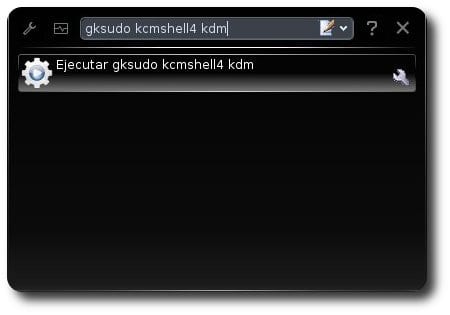

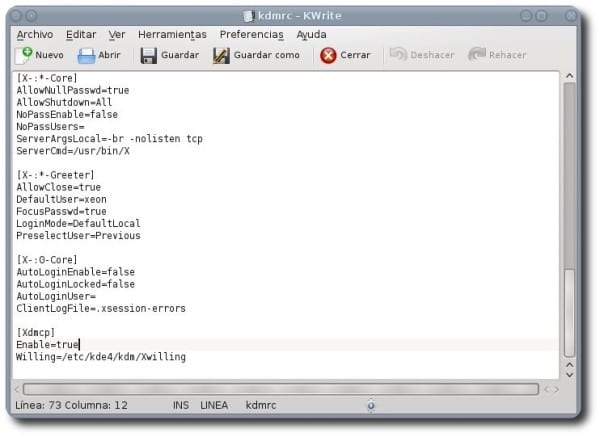
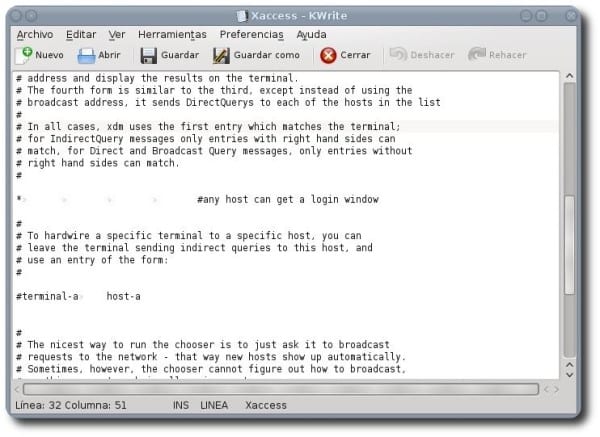
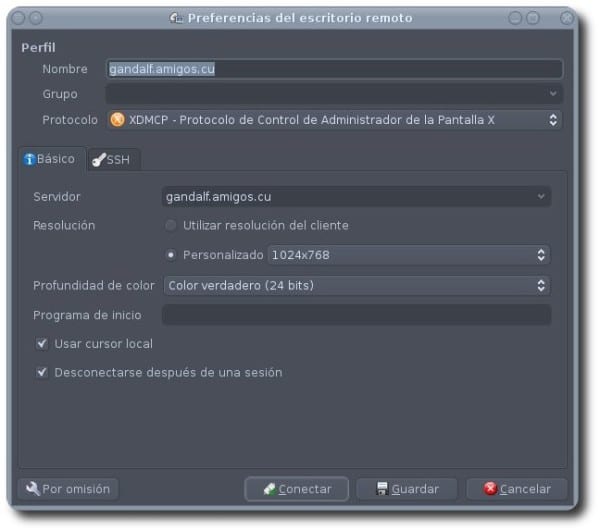
খুব ভাল ধন্যবাদ 🙂
চমৎকার নিবন্ধটি, আমি কেবল একটি মন্তব্য করেছি: কেডিএসু উপস্থিত থাকলে কে-কে-কে জিনিস কনফিগার করতে / চালাতে gksudo ব্যবহার করবেন?
গ্রিটিংস।
আপনাদের মন্তব্যগুলোর জন্য সবাইকে ধন্যবাদ।
আমি জিনোম ইনস্টল করে ছবিটি নিয়েছি যা আমি ডিফল্টরূপে ব্যবহার করি তবে নিবন্ধে kdesudo ব্যবহার করা হয়। ঠিক আছে? 🙂
ফ্রিইক জানেন না যে আপনি এখান থেকে কে-কে-র শুভেচ্ছা জানিয়েছেন
টাই কলার সহ একটি ফটোতে ওয়াইল্ড যান এবং আপনি, হাহাহাহাহা। শুভেচ্ছা বন্ধু !!!।
ডিলাক্স: ডি!
ধন্যবাদ মানুষ!
ভাল পোস্ট 😀
হ্যালো শুভ দিন
আমার কাছে কুবুন্টু 12.04 এলটিএস সংস্করণ ইনস্টল করা আছে এবং আমি যখন থিম ইনস্টল করতে কেডিএম কনফিগারেশন মেনুতে প্রবেশ করি তখন এটি আমার জন্য এটি ইনস্টল করে না। আমি নতুন থিম পাচ্ছি, এবং সেগুলি ইনস্টল করা নেই।
আপনি কি বলতে পারেন কি হচ্ছে?
তেমনি, আমি যখন ফন্টটিকে অগ্রাধিকার হিসাবে একটি উচ্চতরতে পরিবর্তন করি, তারপরে যখন আমি পুনরায় চালু করি তখন এটি আমার সম্মান করে না ... ভাল এটি অন্য একটি কোয়েরি।
এবং Gracias